xps文件打不开怎么办 win10系统无法打开.XPS文件的解决方法
更新时间:2023-07-28 10:46:27作者:xiaoliu
xps文件打不开怎么办,在使用Win10系统时,你是否曾遇到过无法打开XPS文件的困扰?不用担心下面将为大家介绍一些解决方法,XPS文件是一种由微软开发的电子文档格式,常用于打印和共享文档。然而有时我们可能会遇到无法打开XPS文件的情况,这可能是由于系统设置问题或文件损坏引起的。接下来我们将为大家提供一些可行的解决方案,帮助大家顺利打开XPS文件。
操作方法:
1.首先选中开始菜单,选中设置。或者win键+i,快速打开windows设置,选中应用。
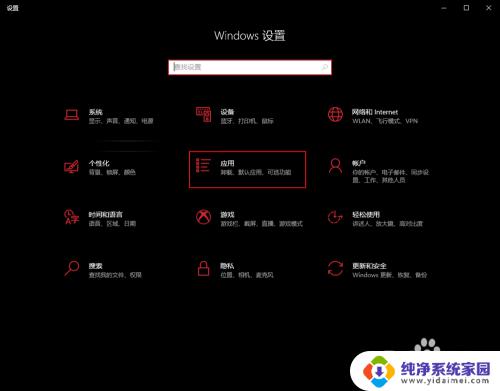
2.打开应用界面,选中左侧应用和功能下的可选功能选项。
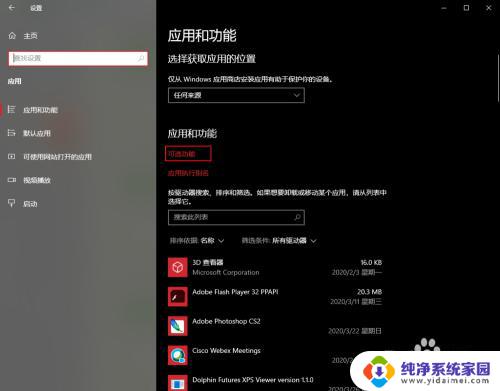
3.打开可选功能选项,选中添加功能。
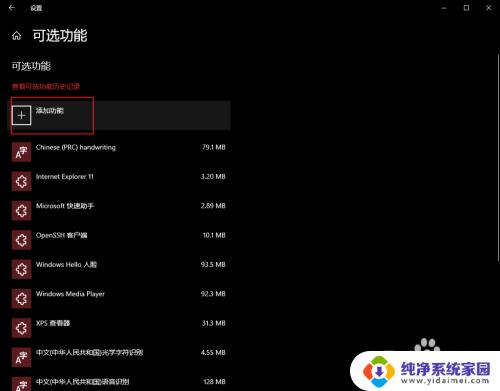
4.在添加功能界面找到xps查看其,点击安装。
5.重启电脑 OK已解决
以上是解决xps文件无法打开的全部内容,如您遇到此类问题,请按照本文提供的方法进行解决,希望本文能对您有所帮助。
xps文件打不开怎么办 win10系统无法打开.XPS文件的解决方法相关教程
- windows10word打不开怎么办 如何解决win10系统无法打开word文档的问题
- windows打不开word win10系统无法打开word文档的解决方法
- 电脑所有office文件打不开 Windows10系统无法打开Word、Excel和PPT怎么办
- win10点开文件夹卡死 win10打开文件夹无响应卡死解决方法
- win10电脑文档打不开 win10打不开文本文档的解决办法
- win10文件夹打开一直闪跳 电脑打开文件夹跳闪解决方法
- 微软商城打不开怎么办 Win10系统应用商店打不开的解决方法
- win10pdf打不开 Win10系统edge浏览器无法浏览PDF文件怎么办
- win10自带word打不开 win10无法打开Word文档的解决方法
- windows10此电脑双击打不开 win10系统双击此电脑或文件夹无法打开的解决方案
- 怎么查询电脑的dns地址 Win10如何查看本机的DNS地址
- 电脑怎么更改文件存储位置 win10默认文件存储位置如何更改
- win10恢复保留个人文件是什么文件 Win10重置此电脑会删除其他盘的数据吗
- win10怎么设置两个用户 Win10 如何添加多个本地账户
- 显示器尺寸在哪里看 win10显示器尺寸查看方法
- 打开卸载的软件 如何打开win10程序和功能窗口